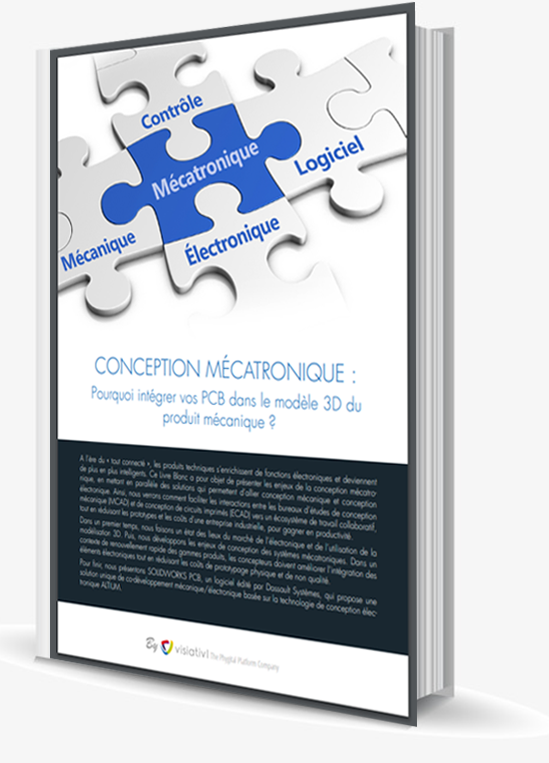Dans SOLIDWORKS PCB, il est possible de lier les composants du schéma avec une base de données Microsoft Access. Ainsi, il sera possible de créer des composants standards (sans aucun paramètre défini) dans SOLIDWORKS PCB, puis les lier à un composant spécifique dans la base de données et obtenir des données :
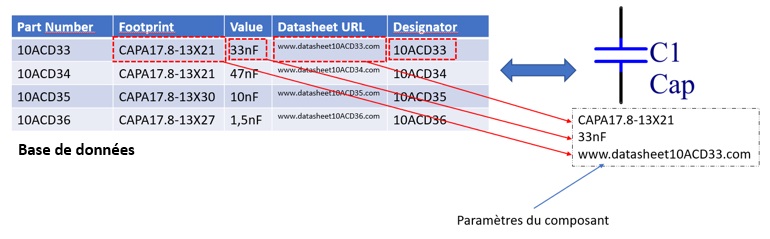
SOLIDWORKS PCB : lier ses composants avec une base de données
1. créer un DB LINK dans SOLIDWORKS PCB
A partir d’un projet déjà ouvert, clic droit > Add New to Project > Database Link
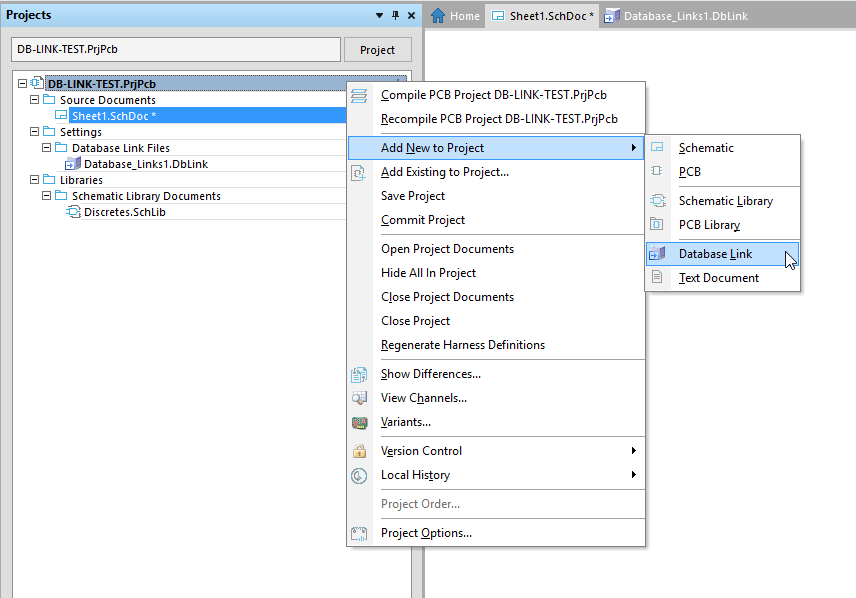
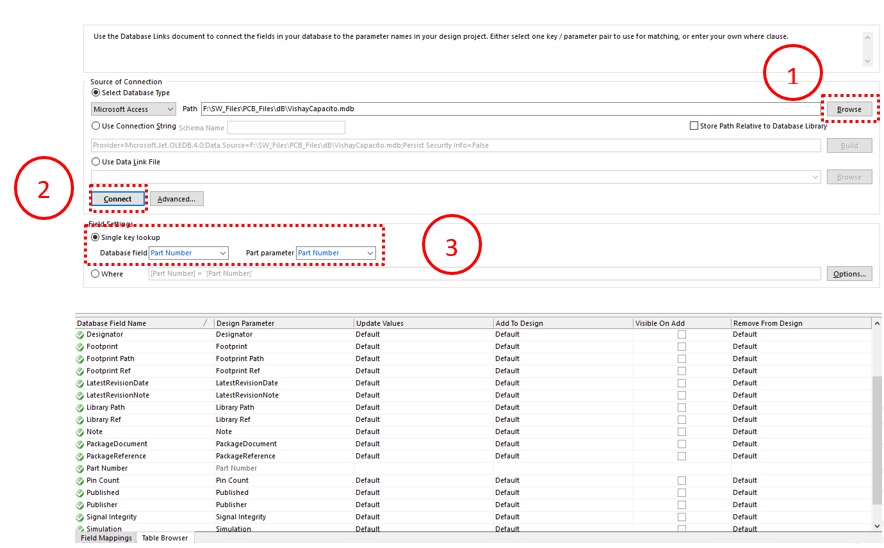
- Ensuite, il faut sélectionner la base de données avec Browse (1)
- Puis, s’y connecter avec Connect (2)
Afin d’identifier quel composant sera associé, nous venons choisir un paramètre dans Database field et Part parameter (3).

Par exemple, si la capacité C1 doit être associée à la deuxième ligne du tableau, il suffit de choisir Part Number sur Database Field et Part Parameter, puis de créer un paramètre Part Number (valeur = 10ACD34) dans les propriétés du symbole C1. Ainsi les autres données (footprint…) seront propagées dans C1.
2. Propager les données vers un ou plusieurs composants
Une fois le DB Link paramétré, il faut mettre à jour les propriétés des composants avec les données de la base Microsoft Access.
Pour accéder aux propriétés d’un symbole, clic droit > Properties
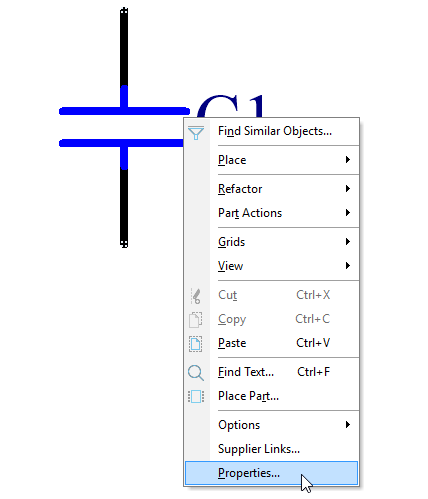
Ensuite, il faut ajouter un nouveau paramètre avec Add… :
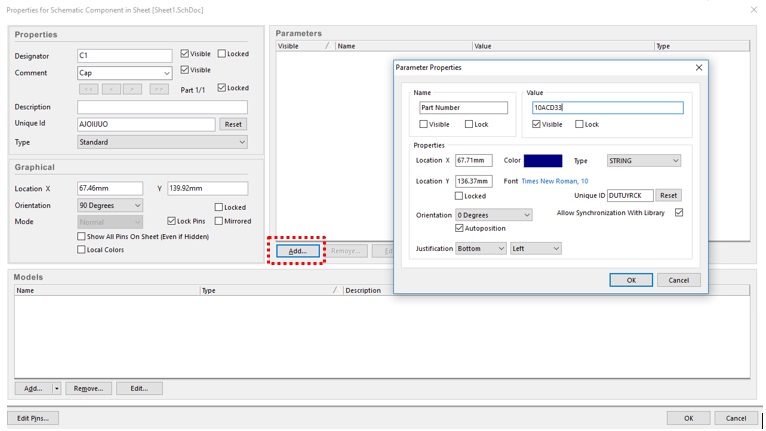
Une fois créé, il apparaît dans la liste des paramètres :

Pour mettre à jour les données il faut aller dans l’onglet Tools > Update :

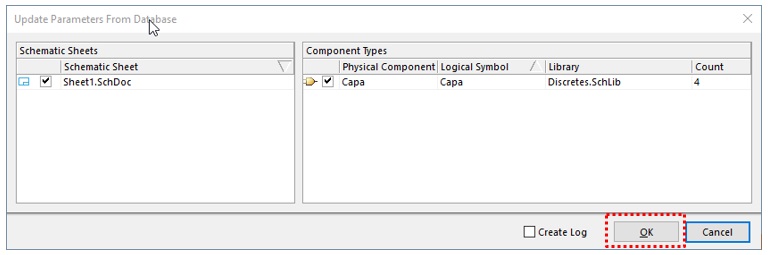
- A gauche, l’outil répertorie les schémas présents dans le projet.
- A droite, nous retrouvons la liste des composants et leur quantité.
Après avoir cliqué sur OK, nous découvrons la liste des composants associés avec les paramètres qui vont se mettre à jour :

Les paramètres seront ajoutés ou mis à jour après avoir cliqué sur Accept Changes puis Execute changes :
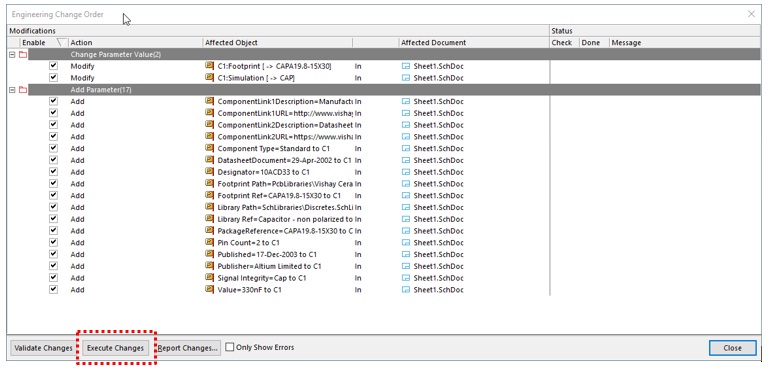
Les données sont maintenant propagées dans le symbole :
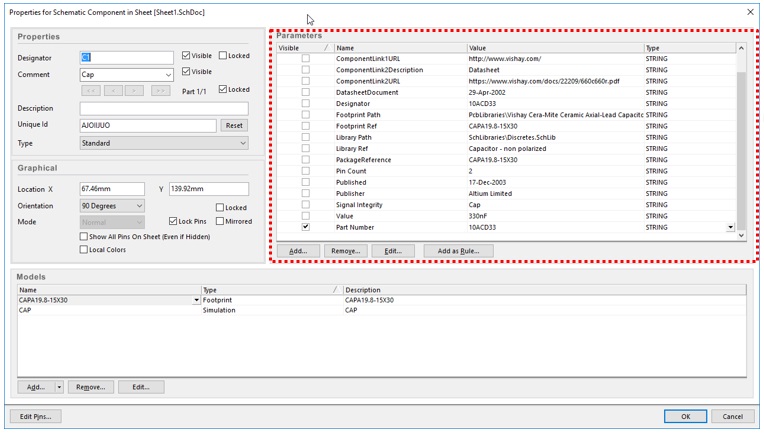
Grâce au DB-LINK, vous allez pouvoir associer un symbole standard (ex : capacité ou résistance) avec un composant réel du commerce qui sera enregistré dans votre base de données. Ainsi, la gestion de la bibliothèque de composants se fait beaucoup plus facilement.
EN SAVOIR PLUS SUR SOLIDWORKS PCB Tutos et astuces sur solidworks pcb
AUTEUR DE L’ARTICLE
Thomas Llamazares, Expert technique pour le groupe Visiativ
POUR ALLER PLUS LOIN
7 raisons de concevoir vos cartes électroniques avec SOLIDWORKS PCB
[LIVRE BLANC] CONCEPTION MÉCATRONIQUE : POURQUOI INTÉGRER VOS PCB DANS LE MODÈLE 3D DU PRODUIT MÉCANIQUE ?
A l’ère du “tout connecté”, les produits techniques s’enrichissent de fonctions électroniques et deviennent de plus en plus intelligents. Ce Livre Blanc a pour objet de présenter les enjeux de la conception mécatronique, en mettant en parallèle des solutions qui permettent d’allier conception mécanique et conception électronique.
- Ainsi, nous verrons comment faciliter les interactions entre les bureaux d’études de conception mécanique (MCAD) et de conception de circuits imprimés (ECAD) vers un écosystème de travail collaboratif, tout en réduisant les prototypes et les coûts d’une entreprise industrielle, pour gagner en productivité.
- Dans un premier temps, nous faisons un état des lieux du marché de l’électronique et de l’utilisation de la modélisation 3D.
- Puis, nous développons les enjeux de conception des systèmes mécatroniques. Dans un contexte de renouvellement rapide des gammes produits, les concepteurs doivent améliorer l’intégration des éléments électroniques tout en réduisant les coûts de prototypage physique et de non qualité.
- Pour finir, nous présentons SOLIDWORKS PCB, un logiciel édité par Dassault Systèmes, qui propose une solution unique de co-développement mécanique/électronique basée sur la technologie de conception électronique ALTIUM.
Pour recevoir le Livre Blanc, merci de remplir le formulaire ci-dessous (si le formulaire ne s’affiche pas, pensez à désactiver Adblock sur cette page) :